本期的百度广告管家使用技巧将和大家分享“如何批量创建固定广告位”,您只需要通过两步设置,就可以轻松实现。
1. 批量填写广告位信息
1) 通过导航“广告位”→“广告位”→“新建广告位”进入下图所示页面,按照图示点击相关链接。
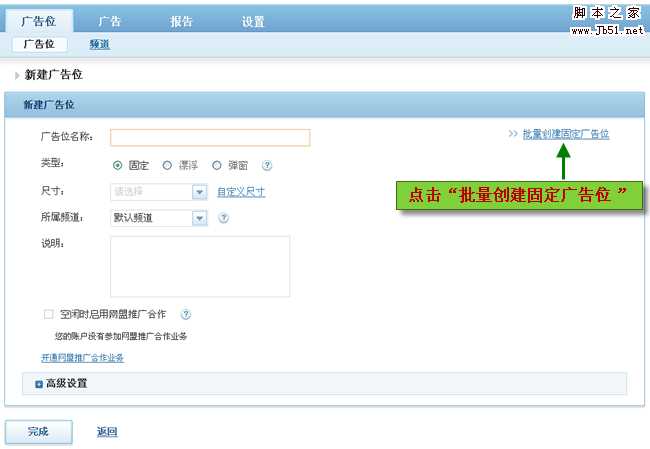
2) 进入批量创建固定广告位页面,下载示例CSV文件,如下图所示。
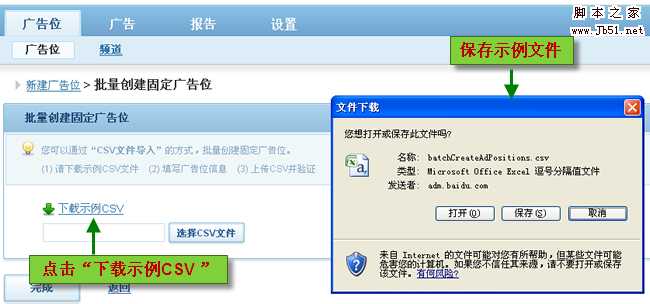
3) 打开CSV文件,逐条填写广告位信息,如下图所示。

2. 批量创建广告位
1) 上传包含要批量创建的广告位信息的CSV文件,如下图所示。
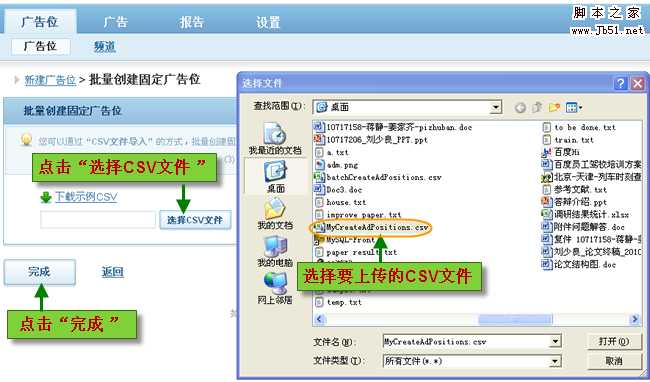
2) 可以看到批量创建的广告位,如下图所示。至此所有操作已完成,您可以到网站查看实际投放效果。
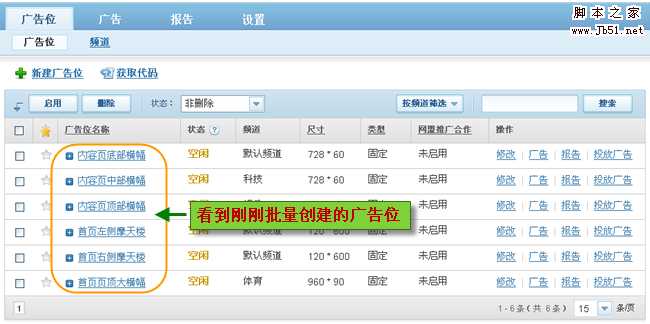
现在